Αναμφισβήτητα Word 2010 είναι ένας καλύτερος επεξεργαστής λέξεωνεκτός από την παροχή βασικών εργαλείων επεξεργασίας και στυλ γραφημάτων, παρέχει επίσης μια επιλογή για να προσαρμόσετε το έγγραφο με τον τρόπο που θέλετε. Από την προεπιλογή, το Word 2010 παρέχει μια επιλογή προσθήκης διαφορετικών λειτουργιών, όπως για παράδειγμα, εισάγοντας μερικές γραμμές κώδικα που μπορείτε να συγχωνεύσετε έγγραφα του Word χωρίς να χρειάζεται να χρησιμοποιήσετε κάποια εξειδικευμένη εφαρμογή τρίτου μέρους. Σε αυτή τη θέση θα προσθέσουμε μερικές γραμμές κώδικα για να συγχωνεύσουμε όλα τα περιεχόμενα των εγγράφων που διαμένουν στον ίδιο φάκελο και να τα δείξουμε σε ένα νέο.
Για να ξεκινήσετε, πρώτα πρέπει να τα τοποθετήσετε στο ίδιοφάκελο, βεβαιωθείτε ότι όλοι ανήκουν στην ίδια έκδοση Word Doc ή Docx. Όπως μπορείτε να δείτε στο screenshot παρακάτω, έχουμε ανοίξει δύο έγγραφα που θα συγχωνευτούν.

Τώρα ανοίξτε οποιοδήποτε έγγραφο του Word και αποθηκεύστε το ως έγγραφο Macro-Enabled, γι 'αυτό, μεταβείτε στο μενού Αρχείο και κάντε κλικ στο κουμπί Αποθήκευση ως.
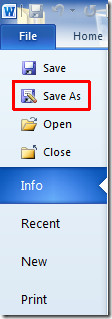
Θα εμφανιστεί ένα παράθυρο διαλόγου από το Αποθηκεύστε ως τύπο, Κάντε κλικ Πρότυπο με δυνατότητα Macro Word και κάντε κλικ στην επιλογή Αποθήκευση.
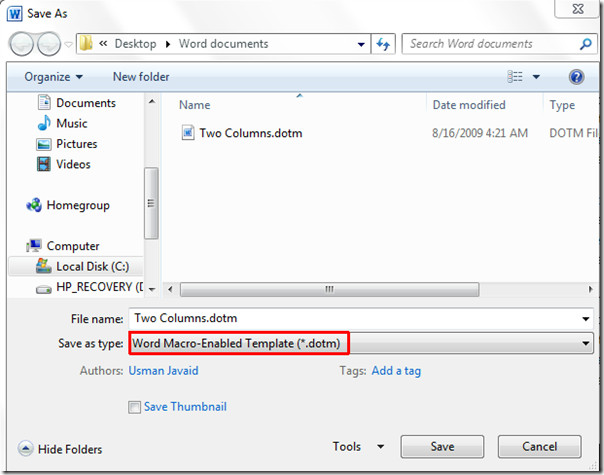
Θα χρησιμοποιήσουμε τον επεξεργαστή VB, οπότε πρέπει πρώτα να το κάνουμε Προγραμματιστής καρτέλα εμφανίζεται στο παράθυρο του Word. Σε περίπτωση που δεν το βρείτε Προγραμματιστής καρτέλα, πηγαίνετε στο Αρχείο κάντε κλικ στο μενού Επιλογές και στο αριστερό παράθυρο κάντε κλικ Προσαρμόστε την Κορδέλα, από το δεξιό τμήμα του παραθύρου Προγραμματιστής check-box. Κάντε κλικ Εντάξει στο για να δω Προγραμματιστής καρτέλα στην κορδέλα.
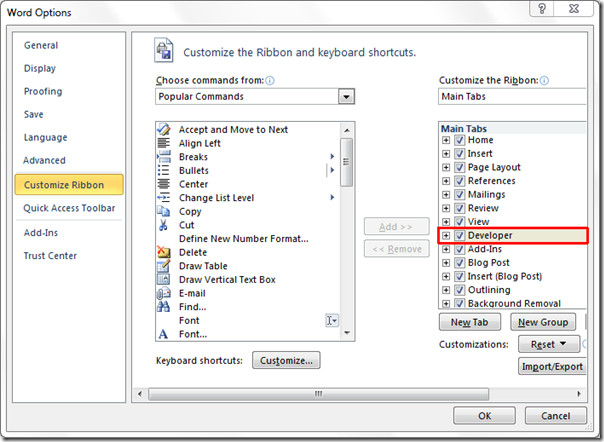
Τώρα πλοηγηθείτε στο Προγραμματιστής καρτέλα και πατήστε Visual Basic.
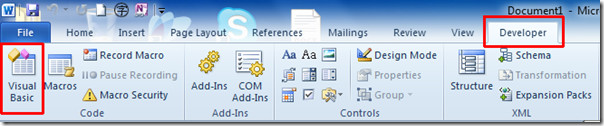
Θα φτάσετε στο παράθυρο διαλόγου VB Editor, από την αριστερή πλευρική γραμμή, κάντε διπλό κλικ Αυτό το έγγραφο στο ανοίξτε το παράθυρο επεξεργασίας VB. Θα δείτε το παράθυρο κώδικα στη δεξιά πλευρά. Τώρα βάλτε αυτές τις γραμμές κώδικα σε αυτό.
Σημείωση: Μην ξεχάσετε να αλλάξετε τη διαδρομή του φακέλουόπου τα έγγραφα παραμένουν και έκδοση των εγγράφων του Word σε αυτές τις γραμμές κώδικα. Για να γίνει ευκολότερη, προσθέσαμε αυτή την προφύλαξη μπροστά στους κωδικούς.
Sub MergeDocs ()
Dimming As Range
Dim MainDoc ως έγγραφο
Dim strFile ως συμβολοσειρά
Const strFolder = "C: ΧρήστεςUsman JavaidDesktopWord έγγραφα" ||| (Αλλαγή της διαδρομής όπου κατοικούν τα έγγραφά σας)
Ορίστε το MainDoc = Documents.Add
strFile = Dir $ (strFolder & "* .docx") ||| (Αλλαγή επέκτασης αρχείου σε .doc incase ασχολείστε με την έκδοση του Word 97-03)
Κάντε Μέχρι το strFile = ""
Ορίστε rng = MainDoc.Range
rng.Collapse wdCollapseEnd
rng.InsertFile strFolder & strFile
strFile = Dir $ ()
Βρόχος
End Sub
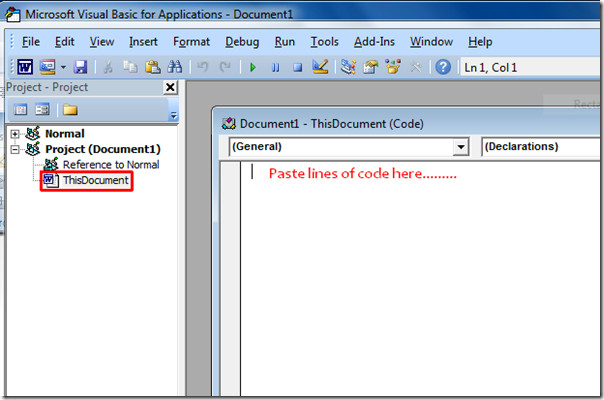
Τώρα πατήστε Ctrl + S για να αποθηκεύσετε τη μακροεντολή που προστέθηκε πρόσφατα και να κλείσετε τον επεξεργαστή VB. Πλοηγηθείτε στο Προγραμματιστής καρτέλα και πατήστε Μακροεντολές.

Από το Μακροεντολές , επιλέξτε MergeDocs μακροεντολή και κάντε κλικ Τρέξιμο.
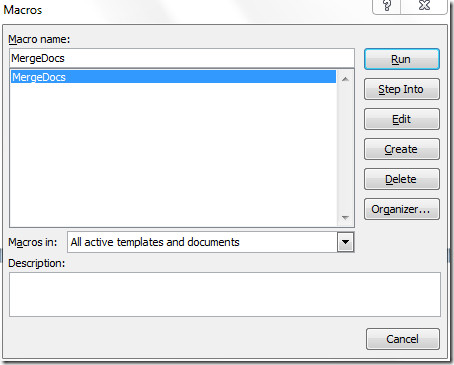
Αν έχετε καθορίσει σωστά τη διαδρομή και την έκδοση, τότε όλα τα έγγραφα θα συγχωνευτούν και θα ανοίξουν σε νέο έγγραφο.
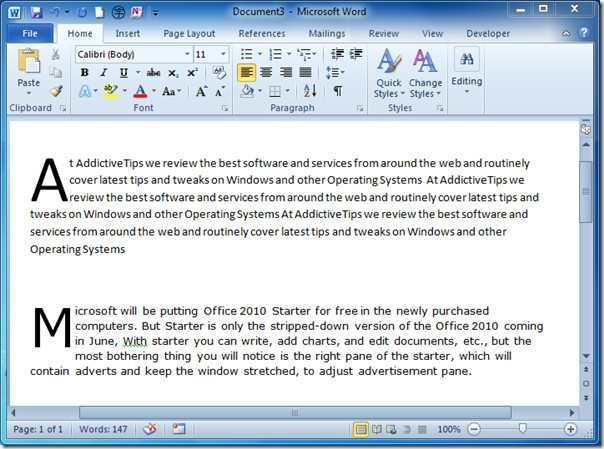
Μπορείτε επίσης να ελέγξετε τους οδηγούς που αναφέρθηκαν προηγουμένως σχετικά με την επιστροφή στην τελευταία γραμμή που επεξεργάστηκε στο Word 2010 και χρησιμοποιώντας τη συγχώνευση αλληλογραφίας στο Word 2010.













Σχόλια